Lielākajai daļai klientu ir jāatceras, ka veikalos un restorānos tie bieži tiek uzskatīti par tādiem, ko var izmantot ne tikai pēc nosaukuma, bet ko var redzēt to preferences. Piemēram, tās var sasveicināties ar kādu no tālāk norādītajām darbībām.
"Atcerieties, kā jūs likāt mums paziņot, kad tiek saņemti jauni paraugi? Tie ir šeit, un mums tie ir tavā iecienītajā krāsā! "
"Esmu saglabājis jūsu iecienīto tabulu jums, un laši, kas jums patika ļoti nesen, ir izvēlnē Specials today."
Kāpēc personalizēt?
Klienti parasti atgādina par to, ka ir jāatceras un jāpalīdz, ja nav citu iemeslu, jo tie saņem to, ko viņi vēlas ātrāk. Šāda personiskā uzmanība veido klientu lojalitāti. Kad veikali un restorāni ievēro klientu intereses, klienti parasti reaģē, atgriežoties un tērējot vairāk laika un naudas.
Pasta sūtījumi var darboties tādā pašā veidā. Kad ievietojat saturu pasta sūtījumā, kas attiecas uz jūsu klientu specifiskajām interesēm, klientiem ir daudz lielāka iespēja pievērst uzmanību un atbildēt.
Nepieciešamā klienta informācijas apkopošana
Protams, atsevišķu klientu interešu un raksturlielumu izsekošana var būt sarežģīts uzdevums. Apkopojiet informāciju, glabājiet to veidlapā, ko varat viegli izgūt, un filtrējiet to atbilstoši savām vajadzībām, kas palīdzēs izveidot lielāko daļu no jūsu pasta sūtījuma ieguldījuma. Precīzāk varat norādīt klientiem, kuriem ir kopīgas intereses, jo lielāka iespējamība par investīciju atdevi.
Microsoft Office Publisher var palīdzēt. Varat ievadīt klienta datus datu bāzē, ko izveidojat tieši programmā Microsoft Publisher vai citās programmās, piemēram, Excel, Outlook, Outlook with Business Contact Manager un Access. Varat arī izmantot pirkumu sarakstus, piemēram, Microsoft List Builder.
Pēc tam, kad esat apkopojis informāciju, varat to analizēt, lai noskaidrotu, ko jūsu labākie klienti ir kopīgojuši, grupējot klientus pēc savas pārliecības un Personalizējiet savus sūtījumus, lai piesaistītu uzmanību viņu konkrētajām interesēm.
Datu faila iestatīšana
Publikācijām pievienojamās adreses un personiskā informācija ir jāpievieno no jebkuras vietas. Tāpēc pirmais solis, gatavojoties masveida pasta sūtījumam, ir iestatīt datu failu, kurā ir iekļauta kontaktinformācija par jūsu klientiem. Jūsu datu failam varat izmantot Microsoft Office Excel darblapu, Microsoft Office Word tabulu, Microsoft Office Access datu bāzi vai pat Microsoft Office Outlook kontaktpersonu mapi. Jūsu adresātu saraksts tiks iebūvēts no šī datu faila.
Iestatot datu failu, ņemiet vērā tālāk norādītos aspektus (lasot šo sarakstu, skatiet šo attēlu, kurā tiek rādītas kolonnas Excel darblapā un sapludināšanas lauki divās pastkartes pusēs):
-
Informācijas tipi kolonnās Katra datu faila kolonna atbilst vienai informācijas vienībai, kuru vēlaties pievienot publikācijai. Ja, piemēram, vēlaties pievienot klienta adresi un personisku piezīmi katrai izdrukātajai pastkartes kopijai, jums ir jābūt kolonnām datu failā, lai iegūtu vārdu, adresi, pilsētu, valsti, pasta indeksu un personisko piezīmi.
-
Viens ieraksts vienā rindā Katrā datu faila rindā ir iekļauta informācija, kas nonāk vienā publikācijas kopijā. Piemēram, visa Excel darblapas 2. rindas informācija tiek nosūtīta uz pastkarti, ko sūtāt uz klientu 1, visa 3. rindā iekļautā informācija tiek ievietota uz pastkartes, ko sūtāt klientam 2, un tā tālāk.
-
Lauku pievienošana publikācijā Lai izmantotu informāciju, kas atrodas jūsu datu failā, ievietojiet laukus publikācijā — vienu lauku katrai informācijas vienībai, kuru vēlaties parādīt. Piemēram, ja vēlaties drukāt vārdu, adresi, pilsētu, valsti, pasta indeksu un personisku piezīmi katrā pastkartes kopijā, pastkaršu publikācijā ir jāietver lauks katrai šī informācijas vienībai.
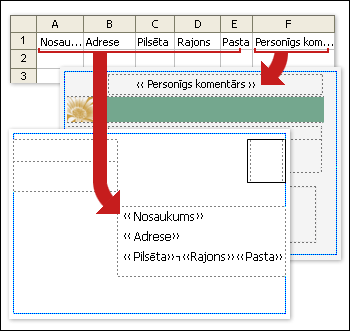
Padoms.: Ja vēlaties sapludināt attēlus publikācijās, kuras plānojat sūtīt pa e-pastu, datu failā ir jāiekļauj kolonna, kurā ir attēlu failu nosaukumu dati. Katrā šīs kolonnas rindā ir jābūt konkrēta attēla faila nosaukumam, piemēram: Firstphoto.jpg. Ja attēli neatrodas tajā pašā mapē, kurā atrodas datu avots, iekļaujiet ceļu uz katru attēlu.
Adreses bloka un sveiciena pievienošana
Gan izdrukāts adreses bloks biļetenā (nevis pasta sūtījuma uzlīme), gan sveiciens ar klienta vārdu ir vienkāršas personalizēšanas metodes, kas norāda, ka jūsu pasta sūtījums ir paredzēts tieši katram adresātam.
Pievienojiet adreses bloku ar vārdu, adresi un citu informāciju
-
Cilnes sūtījumi grupā rakstīt & ievietot laukus noklikšķiniet uz adreses bloks.
-
Dialoglodziņā Adreses bloka ievietošana noklikšķiniet uz iekļaujamajiem adreses elementiem un pēc tam noklikšķiniet uz Labi.
Piezīme.: Ja jūsu datu avota datu lauku nosaukumi neatbilst tiem laukiem, kurus Publisher izmanto adreses blokam, iespējams, būs jānoklikšķina uz Lauku saskaņošana dialoglodziņā adreses bloka ievietošana . Dialoglodziņā Lauku saskaņošana izmantojiet nolaižamos sarakstus, lai atlasītu laukus no datu avota, kas atbilst Publisher laukiem.
Sveiciena rindiņas pievienošana
-
Cilnes sūtījumi grupā rakstīt & ievietot laukus noklikšķiniet uz Sveiciena rindiņa.
-
Dialoglodziņā Sveiciena rindiņas ievietošana atlasiet sveiciena rindiņas formātu, kurā ietilpst uzruna, vārda formāts un punktuācija. Vai katrā tekstlodziņā ierakstiet jaunu ierakstu.
-
Ievadiet tekstu, ko vēlaties parādīt, ja programma Publisher nevar interpretēt adresāta vārdu, piemēram, kad datu avotā nav adresāta vārda vai uzvārda, bet ir tikai uzņēmuma nosaukums.
-
Noklikšķiniet uz Labi.
Piezīme.: Ja jūsu datu avota datu lauku nosaukumi neatbilst tiem laukiem, kurus programma Publisher izmanto sveiciena rindiņai, iespējams, dialoglodziņā Sveiciena rindiņa būs jānoklikšķina uz Lauku saskaņošana . Dialoglodziņā Lauku saskaņošana izmantojiet nolaižamos sarakstus, lai atlasītu laukus no datu avota, kas atbilst Publisher laukiem.
Attēla pievienošana adresei
Varat pievienot attēlu vai fotoattēlu adreses blokam, kā arī jebkuram publikācijas apgabalam. Kādu attēlu rāda, var variēt atbilstoši klienta zīmola interesēm, vecumam, dzimumiem vai citiem datu laukiem, kurus izsekojat.
-
Publikācijā noklikšķiniet vietā, kur vēlaties ievietot attēla sapludināšanas lauku (piemēram, blakus adreses blokam).
-
Cilnes sūtījumi grupā rakstīt & ievietot laukus noklikšķiniet uz attēls > ievietot attēla lauku.
-
Dialoglodziņā attēla lauka ievietošana atlasiet lauku, kas atbilst fotoattēla informācijai datu failā, un pēc tam noklikšķiniet uz Labi.
Publisher ievietos sapludināšanas lauku attēla rāmī atlasītajā ievietošanas punktā. Varat mainīt attēla rāmja lielumu vai pārvietot to.
Piezīmju un hipersaišu pievienošana
Ja esat iestatījis datu failu, lai glabātu atbilstošo personisko informāciju par klientiem, kā tas ir aprakstīts sadaļā padomi par adresātu sarakstiem, varat izmantot savākto informāciju, lai sniegtu saturu, kas ir īpaši paredzēts jūsu klientu interesēm. Klientu interesēm atbilstošas informācijas sniegšana ir jaudīgs personalizēšanas veids. Piemēram, var:
-
Atsevišķu sūtījumu pielāgošana pēc dzimuma Izsludiniet jaunu produktu līniju tikai vīriešiem vai tikai sievietēm, adresātu sarakstā iekļaujot katra klienta dzimumu ("vīrietis" vai "sieviete"), un pēc tam filtrējiet katru dzimumu vai vienkārši Filtrējiet sarakstu ar dažādiem ierakstiem laukā virsraksts ("kungs" un "kundze"). Varat iekļaut URL (izdrukā) vai saiti tieši uz tīmekļa lapu (e-pasta ziņojumā) katram dzimumam, kas apraksta viņu opcijas. Lai to izdarītu, pievienojiet attiecīgo vietrādi URL katram ierakstam kolonnā, kas ir norādīta šim nolūkam.
-
Koncentrēšanās uz noteiktu vecumu adresātiem Paziņojiet klientiem par produktiem vai pakalpojumiem, kas ir piemēroti šo klientu dzīves posmam (piemēram, iziešanas pensija no divdesmitajiem gadiem un pēc tam piedzimst pensijā), apkopojot savu klientu dzimšanas datumus, kā arī jūs esatar (piemēram, "1945").
Ja vēlaties piedāvāt reklāmas dāvanu visiem klientiem, kuru dzimšanas diena ir pašreizējā mēnesī, varat savākt savus dzimšanas datumus kā mēnesi, dienu, gadu (piemēram, "1. janvāris, 2008").
-
Izmantojiet pirkumu vēsturi Sūtiet īpašus paziņojumus tiem, kuri ir veikuši pēdējos galvenos pirkumus, vai paziņojiet klientiem, ja jums ir jauni savu iecienītāko zīmolu modeļi. Ja izsekojat savus īpašos pirkumus, varat kārtot savu datu failu, lai noteiktu zīmola pirkumu vēsturi, kad saņemat jaunu produkta rindas sūtījumu vai informēt tos par saistītiem produktiem, ko citi klienti ir iegādājušies ("Klienti, kas iegādājušies jūsu vienumu, arī šis elements ir noderīgs").
Personiskas piezīmes pievienošana
Varat nosūtīt pielāgotu īsziņu katram klientu segmentam, kas kopīgo ieinteresētību. Lai to izdarītu, pievienojiet datu failam lauku (vai kolonnu), lai ietvertu šos ziņojumus, un pēc tam katram ierakstam (vai rindai) pievienojiet attiecīgo ziņojumu. Jūs varat saistīt konkrētu ziņojumu ar klientiem, kuriem ir viens dzimums, kuriem ir vienāds vecums vai dzimšanas datums, vai kuri ir veikuši pirkumus pēdējo sešu mēnešu laikā. Papildinformāciju par adresātu saraksta sagatavošanu skatiet rakstā padomi par adresātu sarakstiem.
-
Publikācijā noklikšķiniet uz tekstlodziņa, kurā vēlaties parādīt personalizēto informāciju. Vai arī cilnē Sākums noklikšķiniet uz Zīmēt tekstlodziņu un pēc tam velciet taisnstūri uz vēlamo lielumu.
-
Ja tekstlodziņā jau ir teksts, un jūs vēlaties aizstāt šo tekstu, atlasiet arī to.
-
Ja tekstlodziņā jau ir teksts un vēlaties paturēt šo tekstu, novietojiet kursoru vietā, kur vēlaties ievietot personalizēto ziņojumu.
-
-
Uzdevumrūtī pasta sapludināšana uzdevumrūtī saraksta lodziņā noklikšķiniet uz atbilstošā sapludināšanas lauka.
Personalizētas hipersaites pievienošana
Varat iekļaut hipersaiti, kas norāda jūsu klientus uz tīmekļa lapu, kas adresē savas konkrētās intereses vai atribūtus. Hipersaites tekstam varat pievienot klientu vārdus vai citus datu laukus, lai padarītu to patiesi personisku.
-
Cilnes sūtījumi grupā rakstīt & ievietot laukus noklikšķiniet uz noklikšķiniet uz Ievietot personalizētu hipersaiti.
-
Dialoglodziņā Ievietot personalizētu hipersaiti ierakstiet tekstu, ko vēlaties parādīt, un tās tīmekļa vietnes adresi, kuru adresāti var atvērt, noklikšķinot uz hipersaites.
-
Ja parādāmajā tekstā vēlaties izmantot datu lauku, noklikšķiniet uz parādāmā teksta un pēc tam saraksta lodziņā pa labi noklikšķiniet uz ievietojamā datu lauka.
Piezīme.: Ja ievietojat datu lauku, varat norādīt parādāmo tekstu un tīmekļa adresi visiem tukšajiem ierakstiem, kas atbilst ievietotā datu laukam. Atzīmējiet izvēles rūtiņu izmantot noklusējuma tekstu tukšām ievadnēm un pēc nepieciešamības Izmantojiet noklusējuma hipersaiti tukšām ievadnēm un pēc tam ierakstiet aizstāšanas tekstu un tīmekļa adresi.










